Sectie 3.3 Spel
Nu is de tijd voor de leerlingen om in te loggen en te beginnen met spelen. Als de WiFi verbinding op school niet zo sterk is, kan het even duren voordat het spel bij alle spelers ingeladen is. In geval van problemen bij inladen en/of inloggen kijk in hoofdstuk Troubleshooting (Hoofdstuk 4).
Het is nuttig om bij het inloggen en als ze beginnen met spelen een korte instructie-dia te tonen op het grote scherm. Een voorbeeld van een instructie-dia kan je hier 1 downloaden (zelf de wijknaam en inlogcode aanpassen).
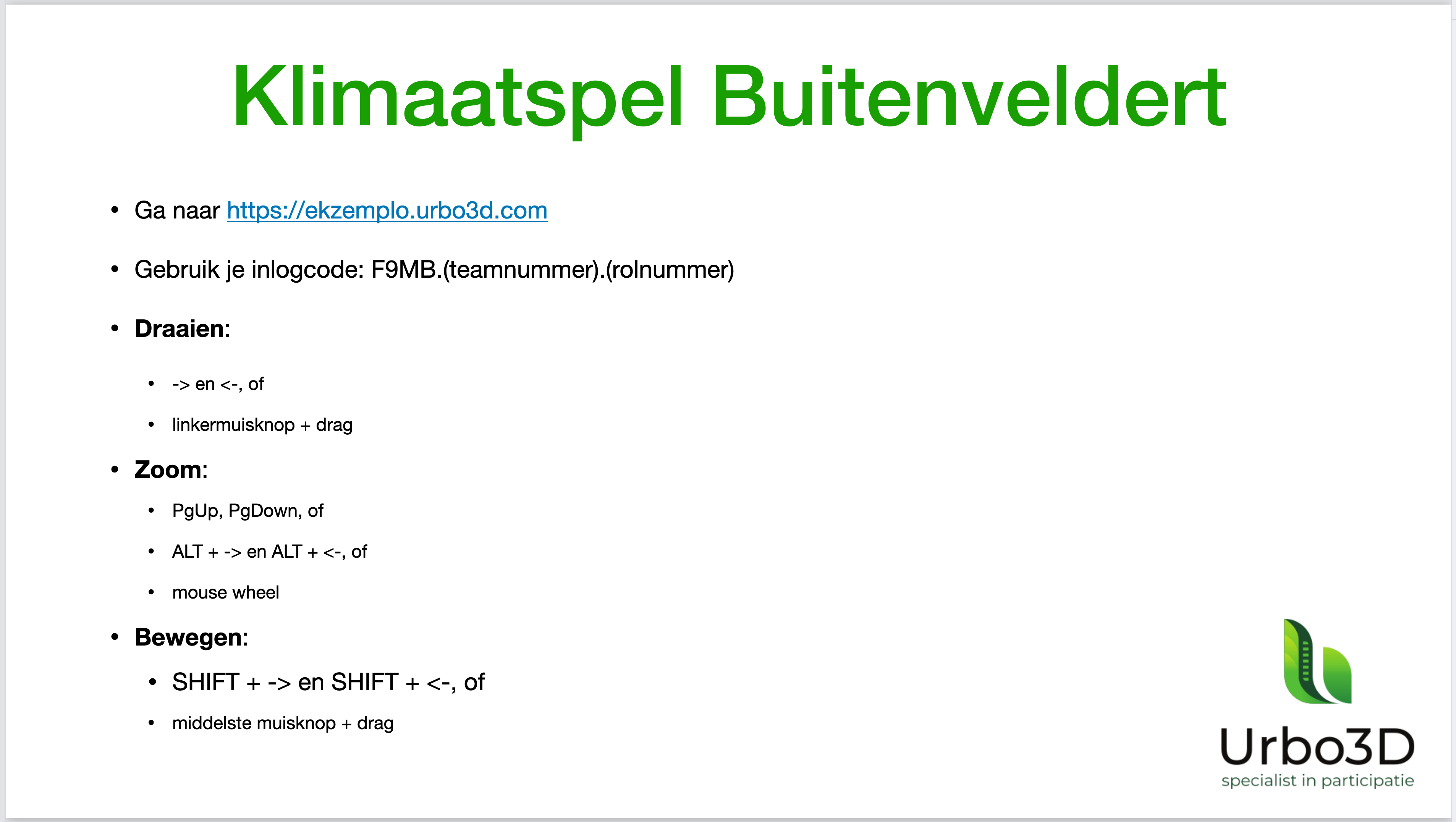
Direct na het inloggen krijgen de spelers automatisch een aantal dia’s op hun schermen te zien met nog een keer een korte uitleg over het spel. De spelers kunnen later deze dia’s terugzien door op Spel->Intro te klikken.
Scorebord.
Tijdens het spelen kun je de scorebord (MC->Scorebord) op het grote scherm tonen. De teams op het scherm zijn gesorteerd op punten - de winnende team bovenop. Dat werkt motiverend voor de leerlingen.

Pauze.
Halverwege de sessie kan je de teams vragen hoe het gaat, of er problemen zijn en of ze de opdracht goed hebben begrepen. Om de aandacht van de spelers te trekken kun je op de pauze-knop drukken (MC->pauze). De spelers krijgen dan een zwart scherm met ’Gepauzeerd’ erop en kunnen niet spelen tot je weer op het pauze-knop drukt.
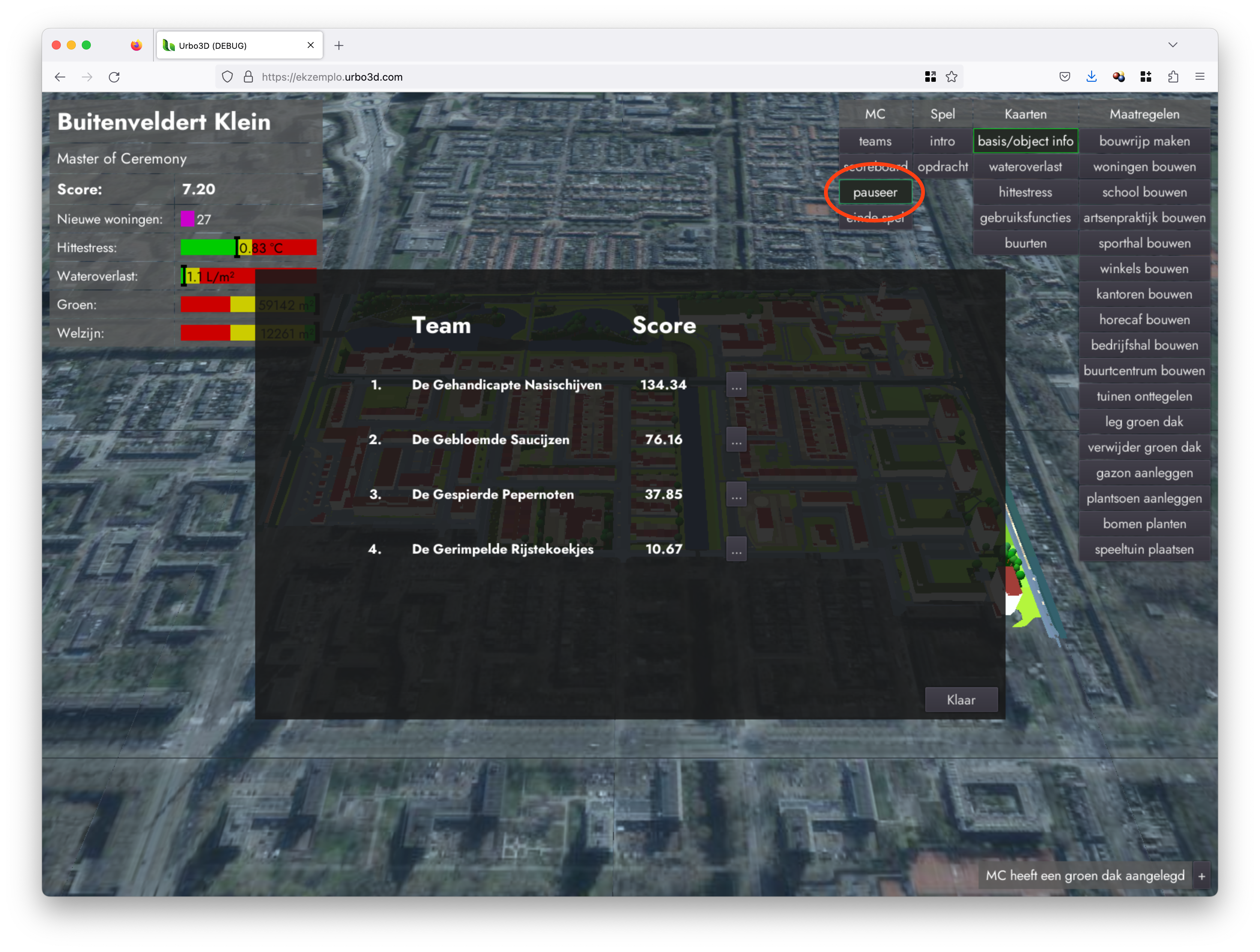
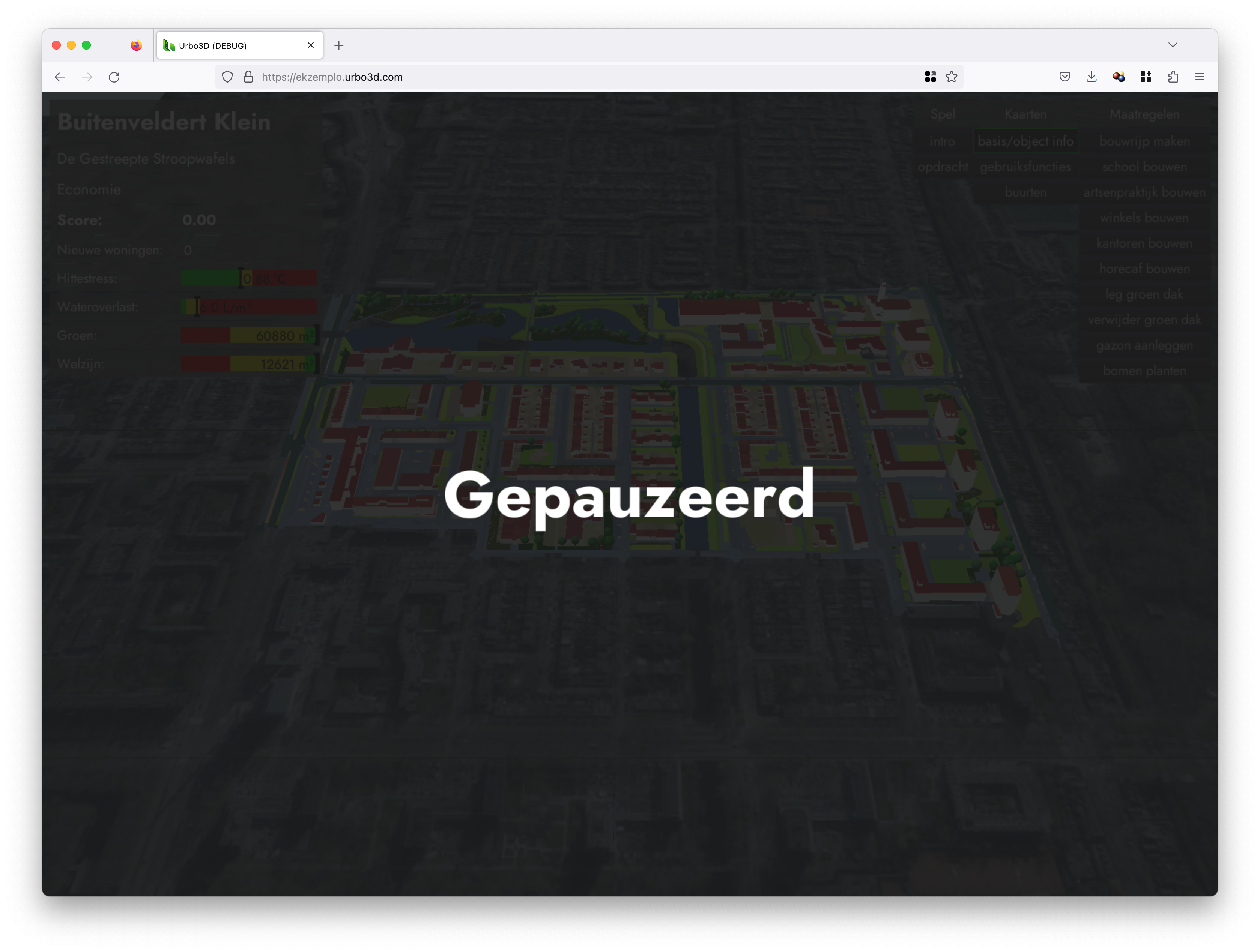

urbo3d.com/handboek/downloads/ClimateGameInstructie.pptx
